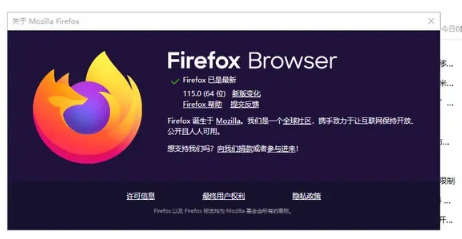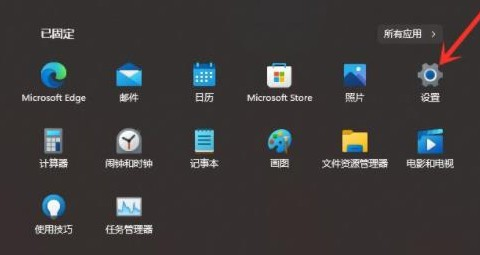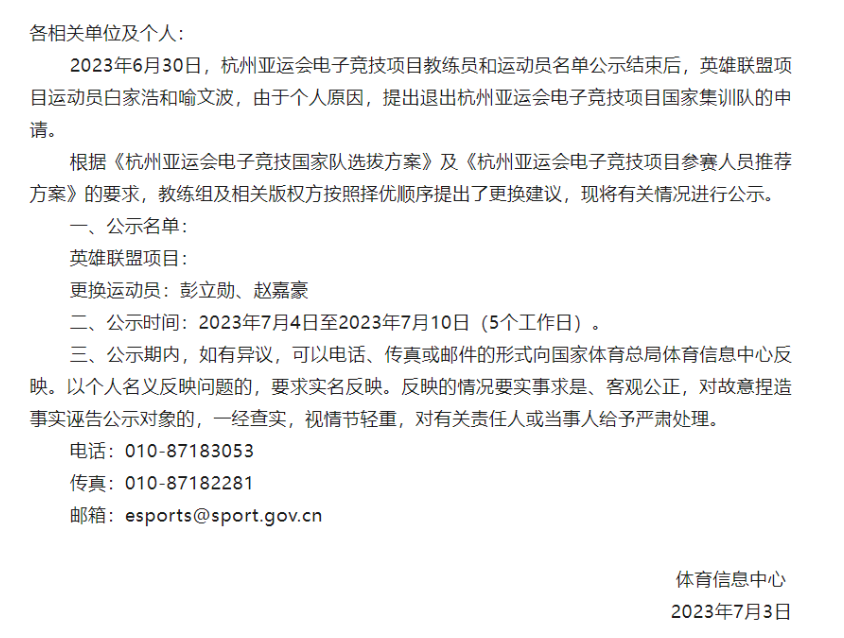Win11系统文件分怎么类储存呢?最近有很多朋友来咨询小编这个问题。这不,乐于助人的小编立马整理了一期Win11系统文件分类储存的方法,里面详细地指出了Win11系统文件分类储存的具体步骤。下面就跟着小编一起去看看Win11系统文件怎么分类储存的吧。

Win11系统文件分类储存的方法:
1、按 Win 键,或点击底部任务栏上的开始图标。
2、接着,在打开的开始菜单,找到并点击所有应用下的设置。
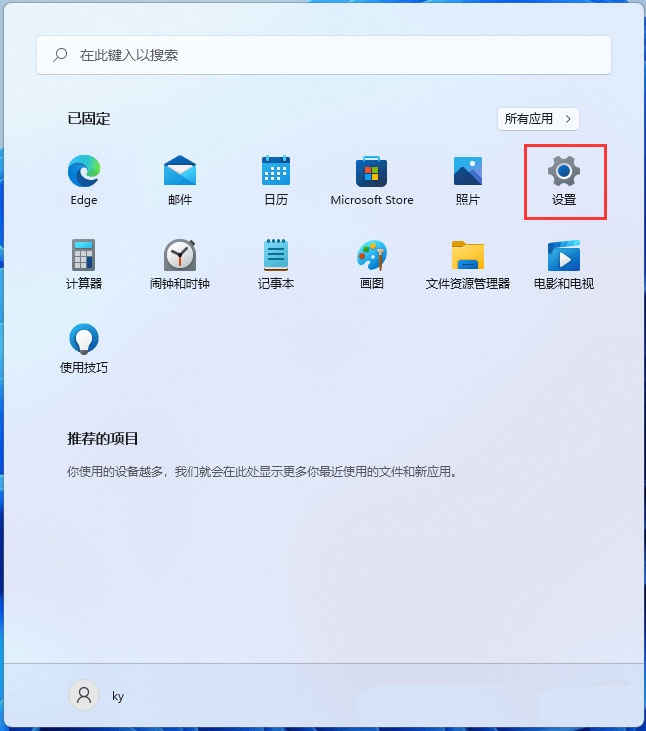
3、系统设置窗口,右侧点击存储(存储空间、驱动器、配置规则)。
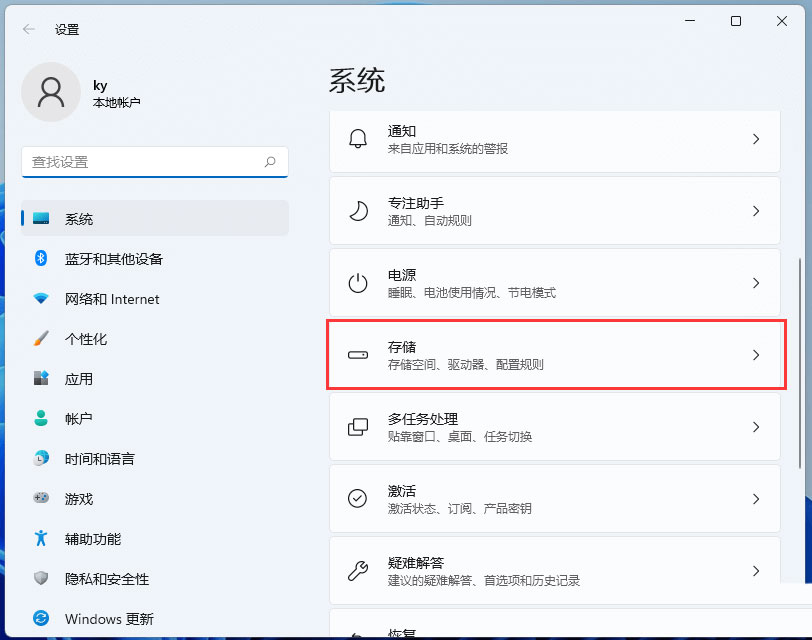
4、当前路径为:系统 》 存储,找到并点击展开高级存储设置,再点击保存新内容的地方。
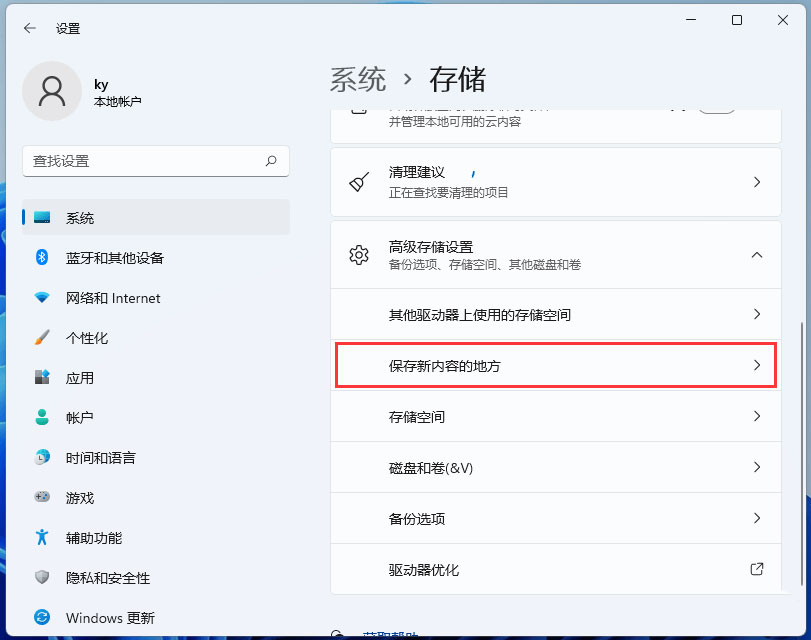
5、保存新内容的地方下,就可以更改应用、文档、音乐、图片、视频和地图的默认保存位置了。
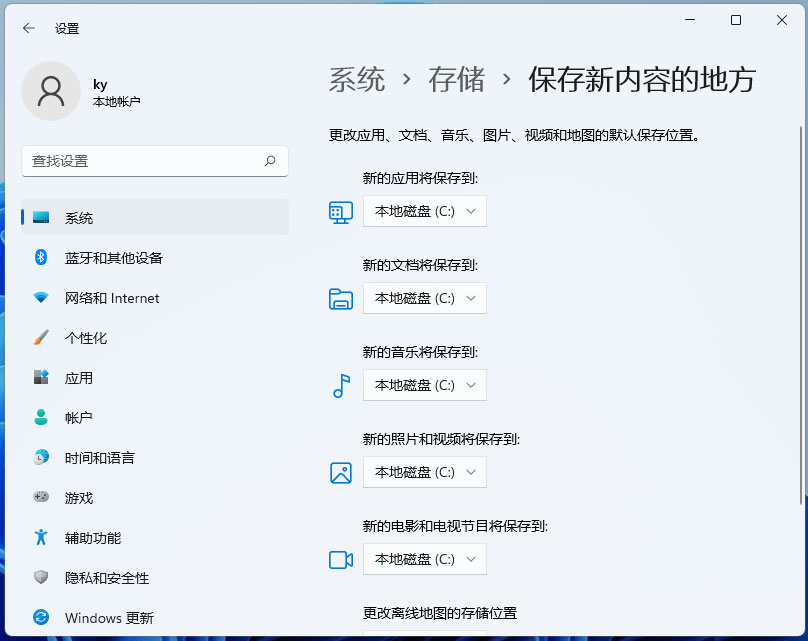
以上就是小编给大家分享的Win11系统文件分类储存的方法,想要了解更多内容,请关注dwsu.cn,小编会持续为大家更新更多相关攻略。

 微信扫一扫
微信扫一扫